1с 8 это группа
Обновлено: 08.07.2024
Дата публикации 12.10.2021
Использован релиз 3.1.18
При большом количестве сотрудников может возникнуть необходимость различать их по тем или иным признакам. Такое разделение удобно для визуального восприятия списка сотрудников, при оформлении списочных документов или построении аналитических отчетов только по определенным сотрудникам.
В программе можно создать произвольные группы сотрудников в справочнике "Группы сотрудников" (раздел Настройка – Группы сотрудников). При этом одного сотрудника можно отнести сразу к нескольким группам или настроить автоматическое отнесение сотрудников к группам по заданным условиям. В дальнейшем группы можно использовать при подборе сотрудников в документах. Группы в виде "папки" созданы вручную, группы в виде "лупы" – автоматически.
Формирование списка группы автоматически
Для создания новой группы (рис. 1).
- Кнопка "Создать".
- В поле "Наименование" укажите название группы.
- По ссылке "Подробнее" при необходимости расшифруйте эту группу.
- Кнопка "Записать".
- Установите флажок "Формировать автоматически" и настройте условия, по которым сотрудники будут относиться к этой группе, по кнопке "Настроить критерии отбора". В левой части открывшегося окна отображается перечень доступных полей, по которым устанавливаются критерии. В правую часть переносите нужное поле (в нашем примере – "Пол" равно "Женский"). Кнопка "Ок".

После этого сформируйте список отбираемых сотрудников по одноименной кнопке (рис. 2). В результате отобразится список сотрудников, соответствующий установленным критериям для группы. В дальнейшем при повторном открытии группы список будет пуст. Это связано с тем, что состав формируется динамически на текущий момент времени и в системе не хранится. Кроме того, состав автоматически заполняемой группы невозможно изменить вручную, т. к. она создается по ранее установленным определенным критериям.

Формирование списка группы вручную
При формировании списка группы вручную флажок "Формировать автоматически" устанавливать не нужно. С помощью кнопок "Добавить" или "Подбор" выберите сотрудников, относящихся к этой группе, из справочника "Сотрудники" (рис. 3). Состав такой группы может быть отредактирован вручную. В группу могут добавляться новые сотрудники или удаляться из нее.

Кроме того, включить и исключить сотрудника из группы также можно из карточки сотрудника (раздел Кадры – Сотрудники) по ссылке "Не входит в составы групп сотрудников. Изменить. " (рис. 4).

Деление сотрудников по группам можно использовать при заполнении табличных частей документов. Для этого нажмите на кнопку "Подбор", по кнопке "Вид списка" укажите "По группам". Выберите сотрудников нужной группы и заполните показатели (рис. 5).

Сейчас мы с вами разберём один очень важный вопрос. ЭТО — грабли, на которые наступает практически каждый первый пользователь 1С:Бухгалтерии 8! Да-да, сейчас речь пойдёт о группах.
Общие сведения о группах в 1С Бухгалтерии 8
Группы встречаются в справочниках и в основном предназначены исключительно для удобства. Вместо того, чтобы сваливать все элементы справочника в одну большую кучу, их можно рассортировать, для чего в 1С Предприятии и существуют группы.
Однако, не все справочники позволяют создавать группы. Ниже приведен пример справочника, в котором нельзя использовать группировку.
[нажмите на картинку для увеличения]
Справка: как сохранять фото с сайтов
На рисунке видно, что в данном справочнике можно создавать только элементы, а не группы элементов. Новый элемент в справочник добавляется соответствующей кнопкой с зелёным плюсом (Добавить в версии 8.2 или Создать в 8.3). Элементы справочников в списке обозначаются картинкой в виде палочки (слева строки).
А вот пример справочника, в котором помимо элементов можно создавать ещё и группы. Группы также часто называют папками, поскольку они обозначаются значками папок, как в Проводнике Windows.
[нажмите на картинку для увеличения]
Справка: как сохранять фото с сайтов
Как видно из рисунка выше, справочники, в которых есть понятие групп, состоят из двух частей. Помимо обычного списка элементов, слева есть ещё поле, в котором отображаются только группы. Кстати говоря, многих пользователей смущает то, что этих самых групп в левом поле не видно (конечно при условии, что они вообще добавлялись). Чтобы развернуть дерево групп слева, нужно щёлкнуть на очень мелком плюсике, который на картинке дважды подчеркнут. И тогда получиться вот так.
[нажмите на картинку для увеличения]
Справка: как сохранять фото с сайтов
Честно говоря, удивляют попытки развернуть дерево групп при условии что там ничего нет! Если группы в справочник не добавлялись, то там будет ПУСТО!
Если в справочнике накопилось много данных (элементов), то их можно рассортировать при помощи групп. Сколько групп создавать, как их называть — решаете только вы сами.
Как создать группу:
Используйте сочетание клавиш Ctrl + F9 или нажатие на кнопку папки с плюсом на панели инструментов справочника.
[нажмите на картинку для увеличения]
Справка: как сохранять фото с сайтов
Далее возникает ещё один типичный вопрос — что выбирать в поле Группа у новой группы? Дело в том, что группы, как и папки в Windows, могут быть вложенными. Поэтому если вы хотите создать группу в группе (папку в папке), то в поле Группа следует выбрать родительскую группу, т.е. ту, в которой будет находится вновь создаваемая папка. Если новая группа должна находиться в корне справочника, то данное поле следует оставить пустым.
Далее нажимаем OK и группа создана.
Разобраться с особенностями работы 1С:Бухгалтерии 8.3, а также научиться вести учёт без посторонней помощи Вам поможет специальный видеокурс по данной конфигурации, включающий в себя 42 часа практических материалов. Посмотрите примеры уроков и учебный план курса!
Как использовать группы при создании элементов справочников
Если в справочнике можно создавать группы, то при создании нового элемента такого справочника в форме обязательно будет поле Группа! Что это значит на практике? Всё предельно просто — если вы хотите, чтобы новый элемент справочника сразу попал в некую группу, то выберите её в поле Группа; если нет, то поле можно оставить пустым.
Ниже приведен пример с созданием основного средства сразу в группе "Администрация". В данном случае группа имеет смысл подразделения компании.
[нажмите на картинку для увеличения]
Справка: как сохранять фото с сайтов
Перемещение элементов справочника из одной группы в другую
Самый простой способ переместить элемент справочника 1С Бухгалтерии 8 в другую группу — открыть этот элемент (клавиша F2) и в поле Группа выбрать другую папку. Данные способ прост, однако неэффективен при смене группы сразу у нескольких элементов.
Второй способ — выделить нужный элемент и нажать кнопку Переместить элемент в другую группу на панели инструментов справочника. Группа при этом уже должна существовать! Пример показан на рисунке ниже.
[нажмите на картинку для увеличения]
Справка: как сохранять фото с сайтов
В открывшемся окне выбираем нужную группу двойным щелчком (или одинарный, а потом кнопка Выбрать).
Третий способ самый быстрый. Элементы можно перетаскивать мышкой из одной группы в другую, также как папки и файлы в Windows.
Всё вышесказанное можно применять не только к элементам справочников, но и к самим группам тоже!
Подведём итоги
Таким образом, группы (папки) в справочниках 1С Бухгалтерии 8 предназначены для сортировки элементов справочника в соответствии с логикой пользователя программы. Деление на группы позволяет быстрее находить то, что нужно. Никакого смысла (кроме некоторых случаев) это не несёт, т.е. можно создавать любое количество групп и подгрупп, а также присваивать им любые имена.
Если при создании элемента справочника нужно сразу "положить" его в нужную группу (папку), то в поле Группа формы нового элемента следует выбрать нужную вам группу. Если элемент справочника будет лежать в его корне, то поле Группа следует оставить пустым.
Следует также заметить, что в справочнике Номенклатура группы определяют счета учета, поэтому занесение элемента данного справочника в одну из групп имеет смысл (и ещё какой). Особенности работы со справочником Номенклатура 1С Бухгалтерии 8 рассмотрены в другой статье.
Работу с группами, в том числе и то, что в данной статье не рассмотрено, вы можете изучить на курсах 1С, представленных на данном сайте.
Примеры запросов для работы с иерархическими справочниками
В данном разделе показаны примеры решения типовых задач при работе с иерархическими справочниками.
Получение элементов иерархического справочника, находящихся в подчинении заданной группы
Для получения подчиненных элементов иерархического справочника в языке запросов предусмотрена конструкция В ИЕРАРХИИ. Пример использования В ИЕРАРХИИ:
ВЫБРАТЬ
Номенклатура.Код,
Номенклатура.Наименование КАК Наименование,
Номенклатура.ЗакупочнаяЦена
ИЗ
Справочник.Номенклатура КАК Номенклатура
ГДЕ
Номенклатура.Ссылка В ИЕРАРХИИ(&Группа)
В данном примере будут получены все записи справочника Номенклатура, находящиеся в группе &Группа, включая ее саму, ее подчиненные группы и элементы, принадлежащие подчиненным группам.
Если же нас интересуют только элементы и группы, находящиеся непосредственно в заданной группе, то такие элементы мы можем получить установив условие на поле Родитель. Пример:
ВЫБРАТЬ
Номенклатура.Код,
Номенклатура.Наименование КАК Наименование,
Номенклатура.ЗакупочнаяЦена
ИЗ
Справочник.Номенклатура КАК Номенклатура
ГДЕ
Номенклатура.Родитель = &Группа
Такой запрос выберет группы и элементы, находящиеся в подчинении группы со ссылкой &Группа.
Проверка наличия подчиненных элементов у элемента справочника
Для проверки наличия подчиненных записей элемента справочника можно пользоваться запросом, аналогичным представленному:
ВЫБРАТЬ ПЕРВЫЕ 1
Номенклатура.Ссылка
ИЗ
Справочник.Номенклатура КАК Номенклатура
ГДЕ
Номенклатура.Родитель = &Родитель
В данном примере ссылка элемента, для которого необходимо проверить наличие дочерних элементов, записывается в параметр запроса "Родитель". После выполнения такого запроса необходимо проверить результат на пустоту. Если результат не пустой, то подчиненные записи есть. Иначе - нет. Пример:
Если Запрос.Выполнить().Пустой() Тогда
Сообщить("Зписей нет");
Иначе
Сообщить("Записи есть");
КонецЕсли;
Получение всех родителей элемента
В языке запросов не предусмотрено специальных средств для получения всех родителей элемента. Для выполнения задачи можно воспользоваться иерархическими итогами, однако получение иерархических итогов оптимизировано для построения итогов большого количества записей, и не вполне эффективно для получения родителей одного элемента. Для более эффективного получения всех родительских записей элемента, рекомендуется перебирать в цикле его родителей небольшими порциями. Пример:
Запрос = Новый Запрос("ВЫБРАТЬ
| Номенклатура.Родитель,
| Номенклатура.Родитель.Родитель,
| Номенклатура.Родитель.Родитель.Родитель,
| Номенклатура.Родитель.Родитель.Родитель.Родитель,
| Номенклатура.Родитель.Родитель.Родитель.Родитель.Родитель
|ИЗ
| Справочник.Номенклатура КАК Номенклатура
|
|ГДЕ
| Номенклатура.Ссылка = &ТекущийЭлементНоменклатуры";
Пока Истина Цикл
Запрос.УстановитьПараметр("ТекущийЭлементНоменклатуры", ТекущийЭлементНоменклатуры);
Результат = Запрос.Выполнить();
Если Результат.Пустой() Тогда
Прервать;
КонецЕсли;
Выборка = Результат.Выбрать();
Выборка.Следующий();
Для НомерКолонки = 0 По Результат.Колонки.Количество() - 1 Цикл
ТекущийЭлементНоменклатуры = Выборка[НомерКолонки];
Если ТекущийЭлементНоменклатуры = Справочники.Номенклатура.ПустаяСсылка() Тогда
Прервать;
Иначе
Сообщить(ТекущийЭлементНоменклатуры);
КонецЕсли;
КонецЦикла;
Если ТекущийЭлементНоменклатуры = Справочники.Номенклатура.ПустаяСсылка() Тогда
Прервать;
КонецЕсли;
КонецЦикла;
Если число уровней в справочнике ограничено и невелико, то возможно получение всех родителей одним запросом без цикла.
Вывод иерархического справочника в отчет
Для вывода иерархического справочника в отчет с сохранением иерархии необходимо пользоваться запросом аналогичным следующему:
ВЫБРАТЬ
Номенклатура.Код,
Номенклатура.Наименование КАК Наименование,
Номенклатура.ЗакупочнаяЦена
ИЗ
Справочник.Номенклатура КАК Номенклатура
УПОРЯДОЧИТЬ ПО
Наименование ИЕРАРХИЯ
Данный запрос выбирает все записи из справочника и производит упорядочивание по иерархии. Результат будет упорядочен по наименованию, с учетом иерархии.
Для того чтобы группы справочника размещались выше элементов необходимо в данном запросе заменить предложение УПОРЯДОЧИТЬ ПО на следующее:
УПОРЯДОЧИТЬ ПО
Номенклатура.ЭтоГруппа ИЕРАРХИЯ,
Наименование
Результат по-прежнему будет упорядочен по иерархии, однако группы будут располагаться выше элементов.
Возможна также замена предложения УПОРЯДОЧИТЬ ПО на предложение АВТОУПОРЯДОЧИВАНИЕ. В этом случае результат будет упорядочен в соответствии с настройками справочника, т.е. если в справочнике указано, что группы должны располагаться выше элементов, то они будут расположены выше.
Получить иерархическую структуру справочника также возможно и при помощи итогов.
ВЫБРАТЬ
Номенклатура.Код,
Номенклатура.Наименование КАК Наименование,
Номенклатура.ЗакупочнаяЦена
ИЗ Справочник.Номенклатура КАК Номенклатура
ГДЕ
(Номенклатура.ЭтоГруппа = ЛОЖЬ)
УПОРЯДОЧИТЬ ПО Наименование
ИТОГИ ПО Номенклатура.Ссылка ТОЛЬКО ИЕРАРХИЯ
Получение итогов по иерархии
Для получения итогов по иерархии в запросе необходимо в предложении ИТОГИ ПО указать ключевое слово ИЕРАРХИЯ после указания поля, по которому будет рассчитываться итоги. Пример отчета "Обороты номенклатуры" с получением итогов по иерархии:
ВЫБРАТЬ
УчетНоменклатурыОбороты.Номенклатура КАК Номенклатура,
УчетНоменклатурыОбороты.Номенклатура.Представление,
УчетНоменклатурыОбороты.КоличествоОборот КАК КоличествоОборот
ИЗ
РегистрНакопления.УчетНоменклатуры.Обороты КАК УчетНоменклатурыОбороты
ИТОГИ СУММА(КоличествоОборот) ПО
Номенклатура ИЕРАРХИЯ
В результате данного запроса будут рассчитаны итоги не только для каждой номенклатуры, но и для групп, к которым принадлежит та или иная номенклатура.
В случае, когда не нужны итоги по элементам, а нужны итоги только по группам, нам необходимо использовать в итогах конструкцию ТОЛЬКО ИЕРАРХИЯ. Пример:
ВЫБРАТЬ
УчетНоменклатурыОбороты.Номенклатура КАК Номенклатура,
УчетНоменклатурыОбороты.Номенклатура.Представление,
УчетНоменклатурыОбороты.КоличествоОборот КАК КоличествоОборот
ИЗ
РегистрНакопления.УчетНоменклатуры.Обороты КАК УчетНоменклатурыОбороты
ИТОГИ СУММА(КоличествоОборот) ПО
Номенклатура ТОЛЬКО ИЕРАРХИЯ
В результате данного запроса будут итоговые записи только для групп номенклатуры.
Очень часто в 1С 8.3. в справочнике необходимо настроить определенный порядок подчинения элементов. Для реализации подобных задач из простого справочника необходимо сделать иерархический справочник 1С.
В платформе 1С существует два вида иерархии – иерархия групп и элементов и иерархия элементов.
Иерархия групп и элементов
Для того, чтобы справочник имел иерархию групп и элементов, необходимо в редакторе справочника на закладке Иерархия установить флаг Иерархический справочник, а свойству Вид иерархии установить значение Иерархия групп и элементов.
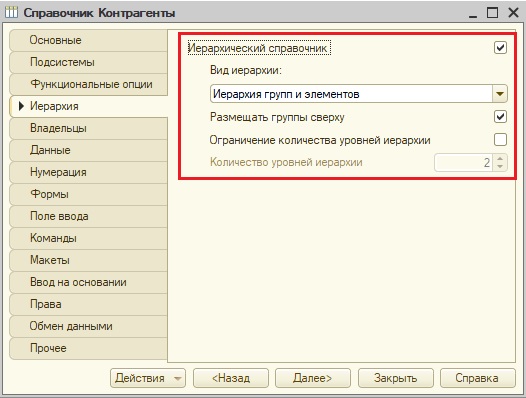
Тогда у справочника можно будет создавать группы, и размещать элементы в группах.

При иерархии групп или элементов существуют группы (каталоги), в которые входят или другие группы, или элементы. И группы, и элементы являются экземплярами объекта справочника.
Группа это тоже экземпляр объекта справочника, по которому не ведется какой-либо учёт (как правило), и который может быть родителем другого экземпляра, т.е. в группу могут входить другие группы и элементы справочников.
Иерархия элементов
Иерархия элементов настраивается похожим способом: в редакторе справочника на закладке Иерархия устанавливается флаг Иерархический справочник, но свойству Вид иерархии следует установить значение Иерархия элементов.
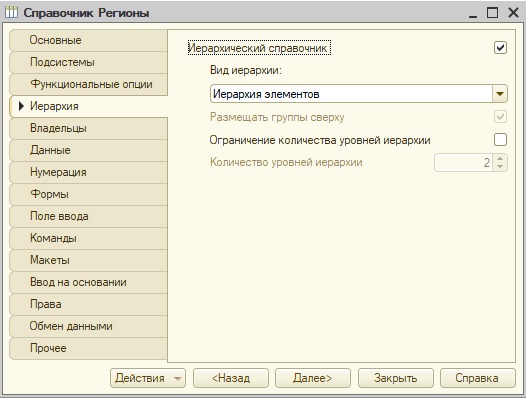
После этого, каждый элемент может быть родителем другого элемента.
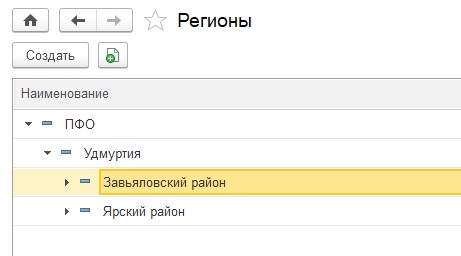
Родитель иерархического справочника 1С
У каждого элемента иерархического справочника должен быть родитель. В случае иерархии групп и элементов родитель это группа иерархического справочника, в случае иерархии элементов, родитель это элемент.
Родитель это стандартный реквизит справочника. Если иерархия отключена, то этот стандартный реквизит не доступен. Как у этого справочника Сотрудники.
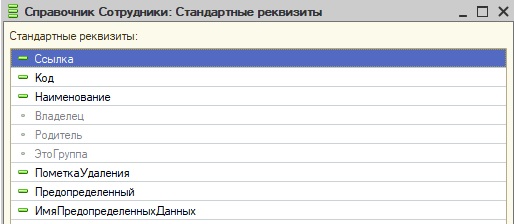
А если иерархия включена, то этот реквизит доступен. Как у справочника Контрагенты.

Если форма элемента справочника автоматически генерируется платформой (т.е. она не создана), то этот реквизит отображается на управляемой форме. И, в случае иерархии групп и элементов в нем указана группа, в которую входит этот элемент.
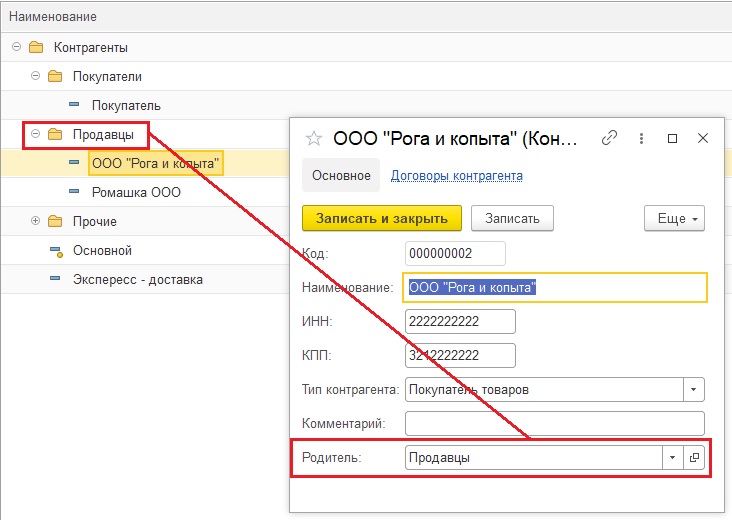
Если группа не указана, то значит элемент верхнего уровня.
Также, родитель имеется у элементов справочника с иерархией элементов.

Создать элемент иерархического справочника 1С
Для того, чтобы создать группу справочника (в случае, иерархии групп и элементов), необходимо воспользоваться методом менеджера справочника СоздатьГруппу(). А для создания элемента следует воспользоваться методом СоздатьЭлемент(). Если мы хотим, чтобы вновь созданный элемент входил в какую-то группу, то следует в свойство Родитель этого элемента записать ссылку на нужную группу.
В коде ниже, создаем группу, а потом создаем элемент, который входит в эту группу:
Заметьте, группа в коде выше, группа верхнего уровня. У неё при создании не был задан Родитель.
В случае иерархии элементов всегда нужно создавать элементы, но также следует в свойстве Родитель созданного элемента указать ссылку на другой элемент, которому будет подчинен созданный.
Изменить элемент иерархического справочника 1С
Если мы хотим поменять подчиненность элемента иерархического справочника, или вообще убрать её, т.е. сделать из элемента элемент верхнего уровня, то следует работать со стандартным реквизитом Родитель. В случае, изменения подчиненности, этому реквизиту нужно присвоить ссылку на другую группу.
Если же мы хотим сделать элемент верхнего уровня, то этому реквизиту нужно присвоить пустую ссылку.
Поиск в иерархическом справочнике 1С
В платформе 1С имеется возможность искать в определенной группе иерархического справочника, для этого следует в методах НайтиПоНаименованию, НайтиПоКоду и НайтиПоРеквизиту заполнять параметр Родитель.
Например, поиск в определенной группе будет осуществляться так:
Выборка иерархического справочника 1С
В платформе 1С 8.3. существует возможность выбрать элементы иерархического справочника, которые входят в ту или иную группу, для этого следует воспользоваться методом Выбрать с заполненным параметром Родитель. В этом случае будут выбраны группы и элементы, которых входят непосредственно в указанную группу, но не будут выбраны группы элементы, которые входят в подчиненные группы. Чтобы выбрать элемент и группы, входящие в какую-то группу, следует воспользоваться методом ВыбратьИерархически.
Например, при таком коде:
Будут выбраны элементы, входящие в указанную группу.
А в этом случае:
Будут выбраны элементы, которые входят и в указанную группу, и в подчиненные ей группы.
И Выбрать, и ВыбратьИерархически отбирают и группы, и элементы справочников. Поэтому, в коде выше было использовано свойство ссылки справочника ЭтоГруппа. Это свойство имеет значение Истина, если ссылка является группой справочника.

- Книга посылается на электронную почту в формате PDF. Можно открыть на любом устройстве!
- Научитесь понимать архитектуру 1С;
- Станете писать код на языке 1С;
- Освоите основные приемы программирования;
- Закрепите полученные знания при помощи задачника
Отличное пособие по разработке в управляемом приложении 1С, как для начинающих разработчиков, так и для опытных программистов.

- Очень доступный и понятный язык изложения
- Книга посылается на электронную почту в формате PDF. Можно открыть на любом устройстве!
- Поймете идеологию управляемого приложения 1С
- Узнаете, как разрабатывать управляемое приложение;
- Научитесь разрабатывать управляемые формы 1С;
- Сможете работать с основными и нужными элементами управляемых форм
- Программирование под управляемым приложением станет понятным
Эти книги, плюс книга по программированию оперативного учета имеются в едином комплекте: комплект книг по разработке в 1С.
Только для читателей моего блога,
промо-код на скидку в 300 рублей на весь комплект: blog
Если Вам понравился этот урок, был полезен или помог решить какую-нибудь проблему, то Вы можете поддержать мой проект, перечислив любую сумму.
Очень часто возникает необходимость где-то задать перечисление типов. Например, это может быть колонка таблицы значений, в которой могут содержаться значения разных типов. Для создания списка типов используется общий объект Описание типов 1С.
Как правило, объект описание типов 1С сам по себе нигде не используется, в основном он нужен в качестве параметра разных объектов, например, таблицы значений 1С. На примере таблицы значений и покажем, как работать с описанием типов. Описание типов можно создать только для одного типа, например, для типа Число будет следующее описание типа.
Это примитивные типы, для ссылочных типов можно создать такое же описание, указав в двойных кавычках название типа.
Чтобы получить быстро полное название нужной ссылки, можно воспользоваться контекстной подсказкой метода Тип.

После того, как мы создали описание типов, этот объект можно использовать, например, при создании таблицы значений.
Выше показано самое простое использование описания типов. Для числа, строки и даты мы можем использовать Квалификаторы. Это общие объекты – КвалификаторыЧисла, КвалификаторыСтроки, КвалификаторыДаты. Они также задаются при помощи конструктора Новый и имеют следующие синтаксисы.
Квалификатор числа 1С
Для числа будет следующий синтаксис квалификатора.
Новый КвалификаторыЧисла(<ЧислоРазрядов>, <ЧислоРазрядовДробнойЧасти>, <ДопустимыйЗнак>)
Где: ЧислоРазрядов – общее число разрядов;
ЧислоРазрядовДробнойЧасти – число разрядов после запятой;
ДопустимыйЗнак – системное перечисления (значения Любой, Неотрицательный).
Например, задать неотрицательно число с 6 разрядами и 2 дробными разрядами будет так:
Квалификатор строки 1С
Для строки будет следующий синтаксис квалификатора.
Новый КвалификаторыСтроки(<ДлинаСтроки>, <ДопустимаяДлина>)
Где: ДлинаСтроки – длина задаваемой строки
ДопустимаяДлина – системное перечисление ДопустимаяДлина, которое определяет, будет строка переменная или фиксированная.
Например, задать строку длинной 10 символов фиксированной длины нужно так:
Обратите внимание, что КвалификаторСтроки задаем третьим параметром.
Квалификатор даты 1С
Для даты будет следующий синтаксис квалификатора.
Где ЧастиДаты – системное перечисление, с тремя значениями Время, Дата, ДатаВремя.
Например, задать дату, которая будет иметь формат времени нужно так:
Обратите внимание, что КвалификаторДаты задаем третьим параметром.
Общий вариант синтаксиса с использование типов выглядит так:
Новый ОписаниеТипов(<Типы>, <КвалификаторыЧисла>, <КвалификаторыСтроки>, <КвалификаторыДаты>, <КвалификаторыДвоичныхДанных>)
Массив типов в описание типов
Кроме использования одного типа в синтаксисе описания типов, можно использовать массив типов, например, сделаем колонку таблицы значений, у которая может принимать значения примитивных типов Строка, Число, Дата, Булево. Для этого нужно все типы перечислить в массиве, причём типы должны быть не в виде строк, как мы делали ранее, а в виде значений типа Тип.
Также можно «собрать» массив из ссылочных типов, например из справочников:
Описание типов на основании описания типов
Выше был рассмотрен один вариант синтаксиса описания типов, на основания какого-то типа (или перечисления типов), но также можно создать описание типа на основании другого описания типов, т.е. дополнить имеющееся описание.
Например, мы создали описание типов для чисел, строк и булево.
Теперь нам нужно новое описание типов, в котором будут такие типы как Число, Строка и Дата (тип Булево нам не нужно).
Для этого мы можем использовать следующий конструктор описания типов:
Новый ОписаниеТипов(<ИсходноеОписаниеТипов>, <ДобавляемыеТипы>, <ВычитаемыеТипы>, <КвалификаторыЧисла>, <КвалификаторыСтроки>, <КвалификаторыДаты>, <КвалификаторыДвоичныхДанных>)
Где, в качестве первого параметра указывается описание типов, на основании которого создается это описание, а в качестве второго и третьего параметра – добавляемые и вычитаемые типы (могут быть как в виде массивов, так и в виде строк).
Давайте продолжим код выше:
В этом код в новое описание типов, мы добавили тип Дата, и вычли тип Булево.


Отличное пособие по разработке в управляемом приложении 1С, как для начинающих разработчиков, так и для опытных программистов.
- Очень доступный и понятный язык изложения
- Книга посылается на электронную почту в формате PDF. Можно открыть на любом устройстве!
- Поймете идеологию управляемого приложения 1С
- Узнаете, как разрабатывать управляемое приложение;
- Научитесь разрабатывать управляемые формы 1С;
- Сможете работать с основными и нужными элементами управляемых форм
- Программирование под управляемым приложением станет понятным
Если Вам помог этот урок решить какую-нибудь проблему, понравился или оказался полезен, то Вы можете поддержать мой проект, перечислив любую сумму:
Читайте также:

